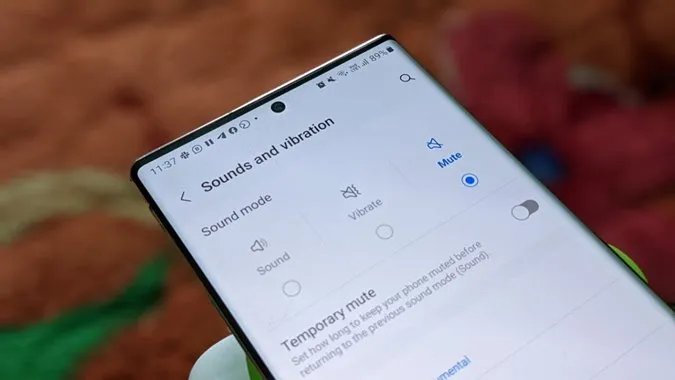Yakın zamanda bir Samsung Galaxy telefona geçtiyseniz, fiziksel bir sessiz düğmesi olmadığı için telefonu nasıl sessiz moda alacağınızı merak ediyor olabilirsiniz. Samsung telefonunuzda sessiz veya sessize alma modunu etkinleştirmenin birden fazla yolu vardır. Bunu hızlı kutucuklardan, ayarlardan, ses düğmelerinden, Bixby rutinlerinden ve daha fazlasından yapabilirsiniz. Bir Samsung Galaxy telefonunu susturmanın tüm yollarını kontrol edelim.
Samsung Galaxy Telefonda Sessiz Mod Nasıl Etkinleştirilir
1. Hızlı Döşemelerden
Samsung Galaxy telefonlarda sessiz veya sessiz modu etkinleştirmenin en kolay ve en hızlı yollarından biri Hızlı Kutucuklardır. Hızlı kutucuklarda Titreşim ve Sessiz modları arasında geçiş yapmak için basmanız gereken Ses simgesini bulacaksınız.
Titreşim modu aramaları ve bildirimleri susturur ancak telefon titremeye devam eder. Diğer yandan, Sessiz modu hem sesi hem de titreşimi kapatacaktır.
1. Hızlı kutucuklar bölümünü açmak için herhangi bir ekrandan iki kez aşağı kaydırın.
2. Ses kutucuğunu görürseniz, Titreşim modunu etkinleştirmek için bir kez ve Sessiz modunu etkinleştirmek için iki kez dokunun. Bastıkça kutucuk adının değişikliği yansıtacak şekilde değiştiğini göreceksiniz.

Ses kutucuğunu göremiyorsanız veya Ses kutucuğuna ulaşmak için birden çok kez sola kaydırmanız gerekiyorsa, daha hızlı erişim için Hızlı kutucuğunun ilk bölümüne ekleyebilirsiniz.
Bunun için aşağıdaki adımları izleyin:
1. Hızlı kutucuklar bölümünü açın.
2. Sağ üst köşedeki üç nokta simgesine basın ve menüden Düğmeleri düzenle öğesini seçin.
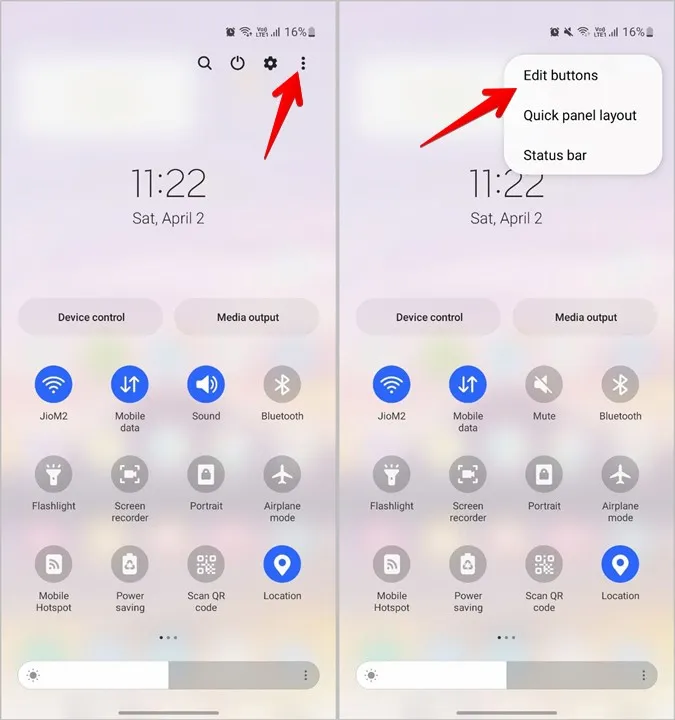
3. Hızlı kutucukların ilk sayfasına taşımak için Ses kutucuğuna dokunun ve basılı tutun. Hızlı ayarları özelleştirmek için en iyi uygulamalara göz atın.
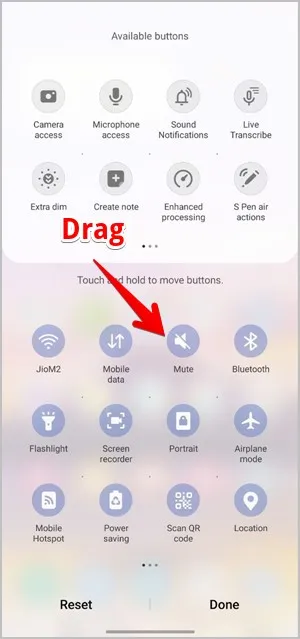
2. Ayarlar’dan
Samsung telefonunuzu ayarlardan da sessiz moda alabilirsiniz.
1. Telefonunuzda Ayarlar’ı açın.
2. Sesler ve titreşim üzerine dokunun. Sonraki ekranda, etkinleştirmek için Sessiz altındaki daireye dokunun. Bu, siz manuel olarak kapatana kadar Samsung telefonunuzu susturacaktır.
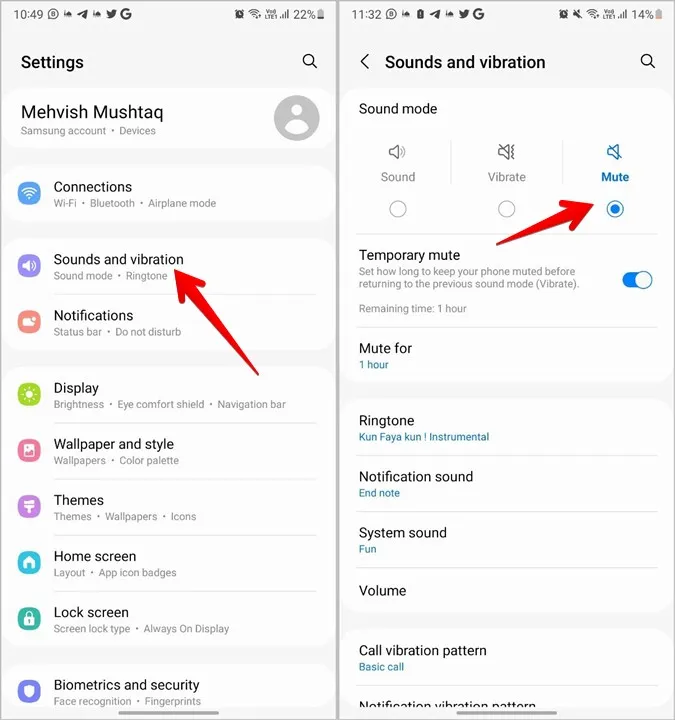
Sessiz’i etkinleştirdikten sonra, Geçici sessiz seçeneği görünecektir. Telefonunuzu 1 saat, 2 saat, 3 saat gibi belirli bir süre boyunca geçici olarak sessize almak için kullanabilir veya özel bir süre ayarlayabilirsiniz.
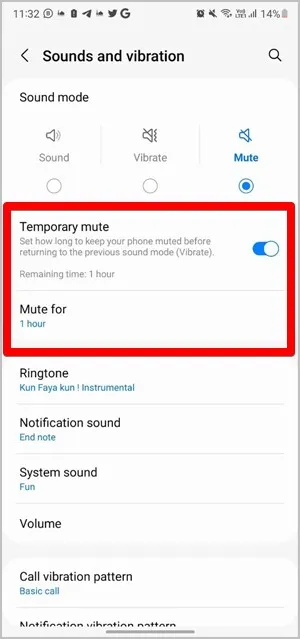
3. Ses Tuşlarını Kullanma
Bir Samsung telefonu sessiz konuma getirmenin geleneksel yolu ses tuşlarını kullanmaktır. Bu yöntemin telefonu tamamen sessiz moda değil titreşim moduna alacağını lütfen unutmayın.
Bu sizin için sorun değilse, ses seviyesi tuşlarının medya ses seviyesi yerine zil ses seviyesini değiştirdiğinden emin olmalısınız. İşte ayrıntılı olarak adımlar.
1. Samsung Galaxy telefonunuzda Ayarlar’ı açın.
2. Sesler ve titreşim’e ve ardından Ses Seviyesi’ne gidin.
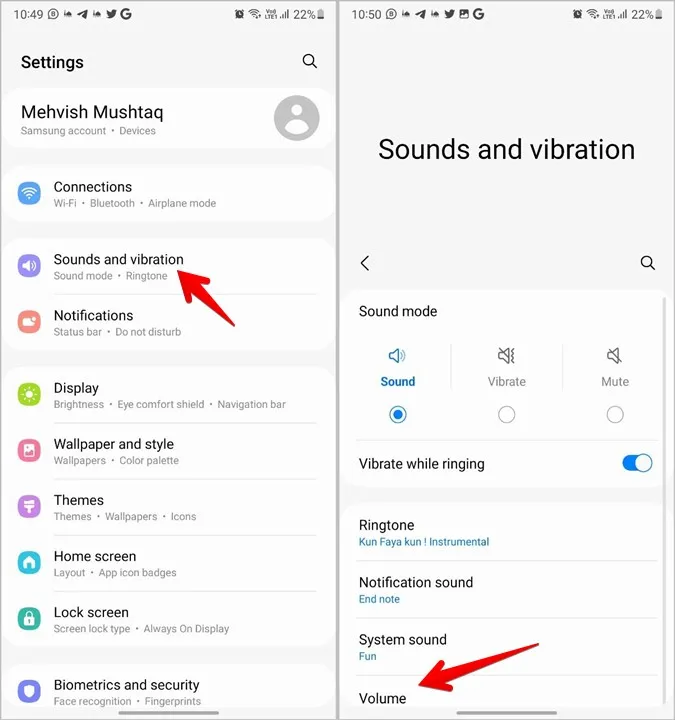
3. Medya için Ses tuşlarını kullan seçeneğinin yanındaki geçişi kapatın. Şimdi, ses seviyesi tuşları zil sesini artırmak veya azaltmak için kullanılacaktır.
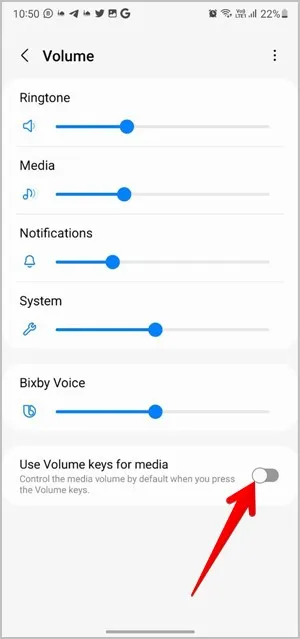
Not: Yukarıdaki üç adımı yalnızca bir kez gerçekleştirmeniz gerekir.
4. Telefonu sessiz moda almak istediğinizde, ses en düşük seviyeye inene kadar Ses kısma tuşunu basılı tutun, bu otomatik olarak sessiz modu açacaktır. Bu, ses kaydırıcısındaki ses simgesinin Titreşim simgesine (çubuklu ve titreşimli hoparlör) dönüşmesiyle onaylanabilir.
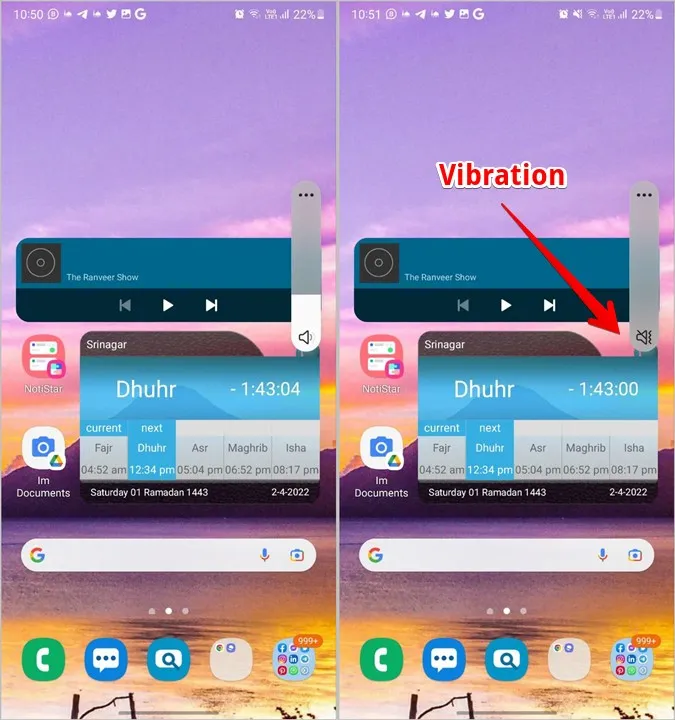
4. Ses Seviyesi Kaydırıcısını Kullanma
Ses seviyesi tuşlarını kullanarak titreşim modunu etkinleştirmenin daha hızlı bir yolu daha vardır. Ses kaydırıcısını görüntülemek için Ses açma veya kısma düğmesine basın. Titreşim moduna geçmek için ses düzeyi kaydırıcısının altındaki Ses simgesine dokunun. Ses modunu etkinleştirmek için aynı simgeye tekrar basın.
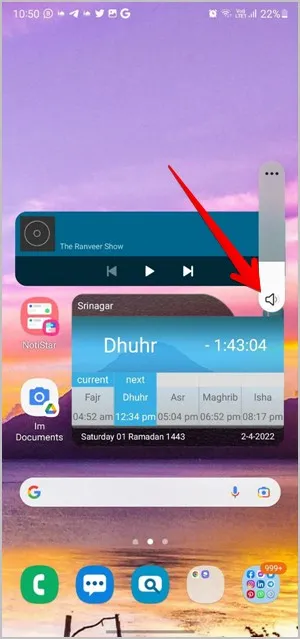
5. Rahatsız Etmeyin özelliğini kullanma
Yukarıdaki yöntemler tüm uygulamalardan gelen bildirimleri, zil seslerini ve sesleri kapatacaktır. Sessizlik modunu özelleştirmek istiyorsanız, Samsung Galaxy telefonlarda Rahatsız etmeyin modundan yararlanabilirsiniz.
DND ile bazı aramalar, mesajlar, uygulamalar, alarmlar ve diğer ses türleri için seslere izin verebilirsiniz. Hatta Samsung telefonu geceleri susturmak için sessiz modu zamanlayabilirsiniz.
Özelliği etkinleştirmek ve özelleştirmek için Ayarlar > Bildirimler > Rahatsız etmeyin bölümüne gidin. Rahatsız etmeyin seçeneğinin yanındaki geçişi etkinleştirin ve aynı ekranda ayarları tercihinize göre özelleştirin.
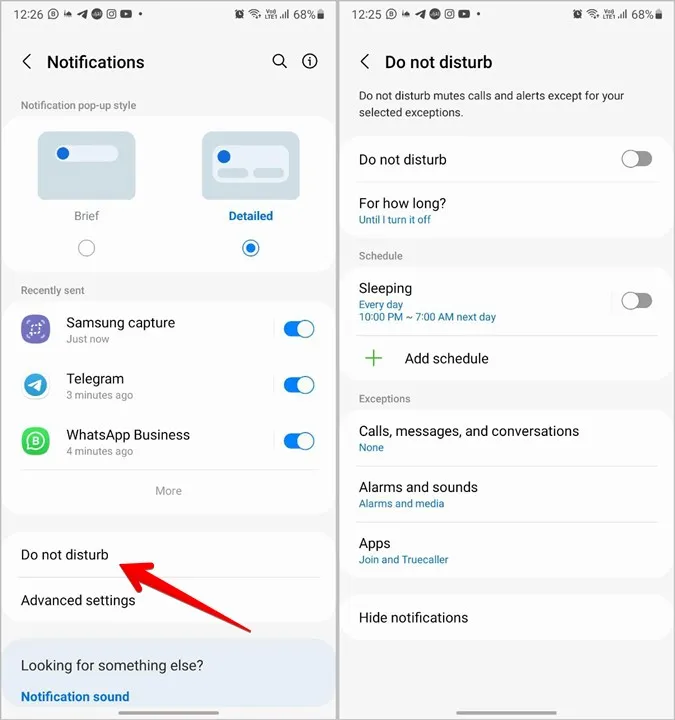
6. Bir Bixby Rutini Oluşturun
Bixby Rutinleri bir Samsung telefonu susturmak için de kullanılabilir. Tek dokunuşla Sessiz modunu etkinleştirecek bir rutin oluşturmanız gerekir.
1. Telefonunuzda Bixby Rutinleri uygulamasını açın.
2. Alt kısımdaki Rutin ekle sekmesine dokunun.
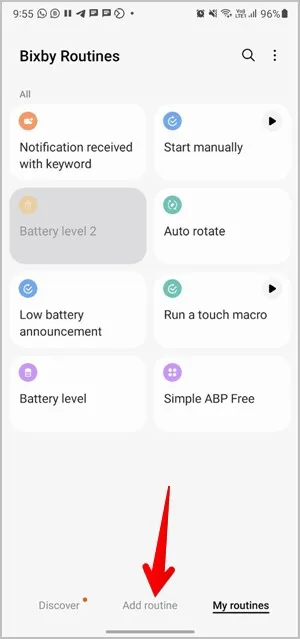
3. Burada rutin için tetikleyiciyi ve ilgili eylemi ayarlamanız gerekir. Eğer bölümünün altındaki Ekle (+) düğmesine dokunun ve listeden Manuel olarak başlat’ı seçin.
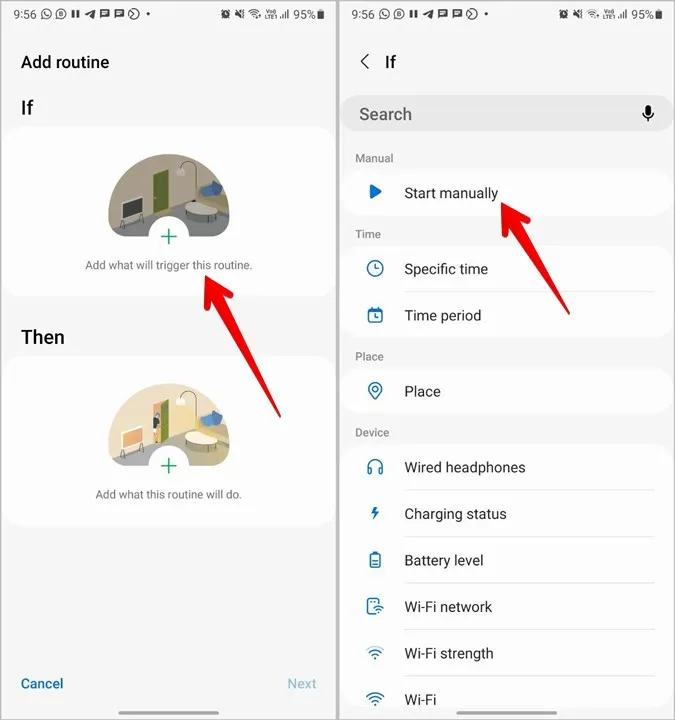
4. Sonra bölümünün altındaki Ekle (+) düğmesine dokunun ve ardından Sesler ve titreşim öğesini seçin.
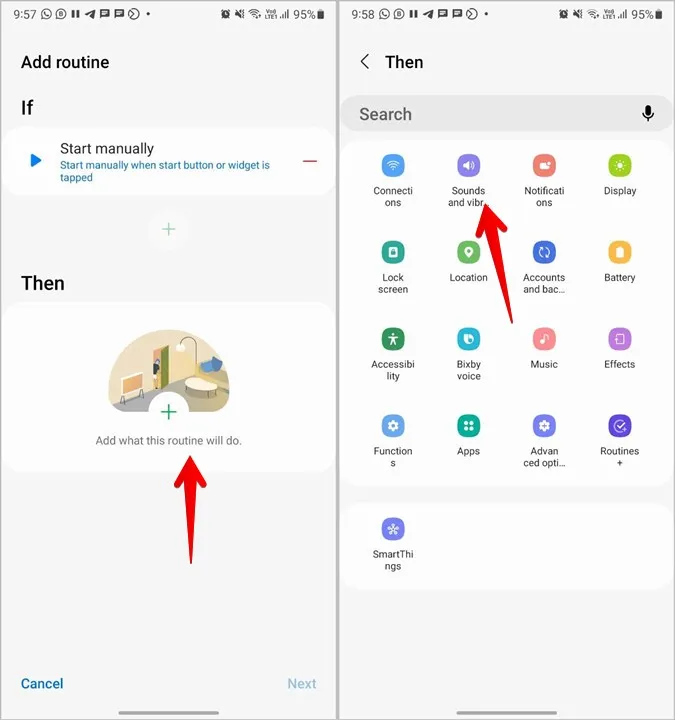
5. Ses modu ve ses seviyesine gidin ve Sessiz öğesine dokunun. Bitti düğmesine basın.
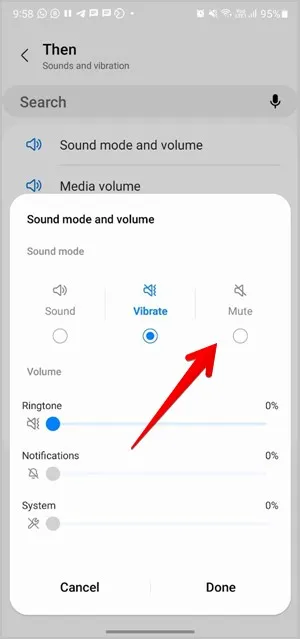
6. Rutin oluşturulacaktır. İleri öğesine dokunun. Bir rutin adı yazın ve simgesini seçin. Bitti düğmesine basın.
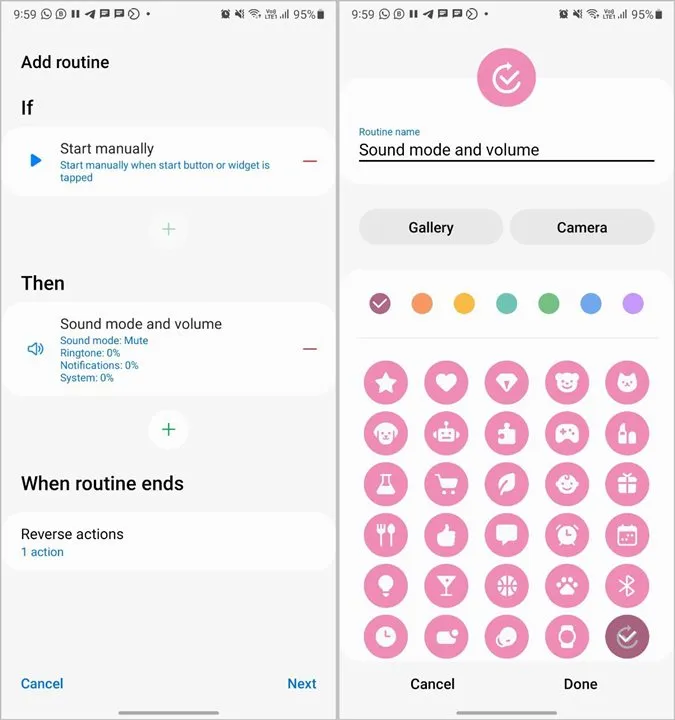
7. Ana ekrana eklemek isteyip istemediğinizi soran bir açılır pencere görünecektir. Ekle üzerine dokunun.
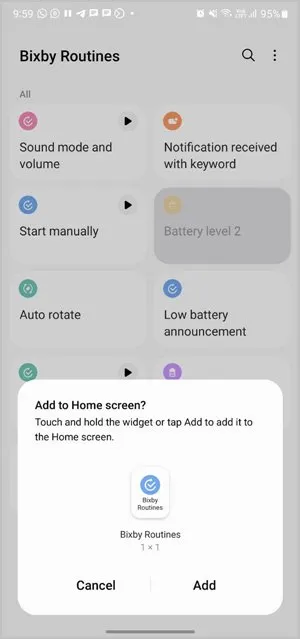
8. Ana ekrana gidin ve yeni eklenen widget’ı göreceksiniz. Telefonunuzda Sessiz modunu etkinleştirmek için üzerine dokunun. Sessiz modunu kapatmak istiyorsanız üzerine tekrar dokunun.
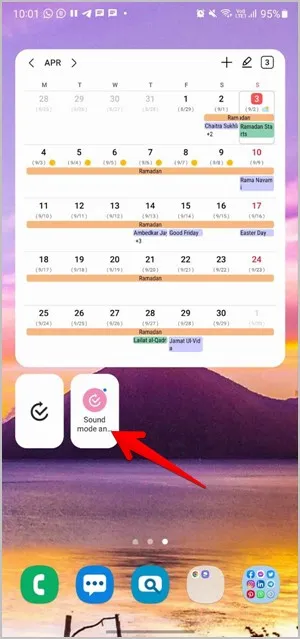
7. Gelen Çağrıları Hızlıca Sessize Alın
Samsung Galaxy telefonlar, elinizi ekranın üzerine koyarak veya telefonunuzu yüz üstü çevirerek gelen aramaları sessize almak için ilginç bir özellik sunar.
Bu özelliği kullanmak için önce Ayarlar > Gelişmiş özellikler > Hareketler ve jestler bölümüne giderek etkinleştirmeniz gerekir. Hareketlerle sessize al seçeneğinin yanındaki geçişi açın.
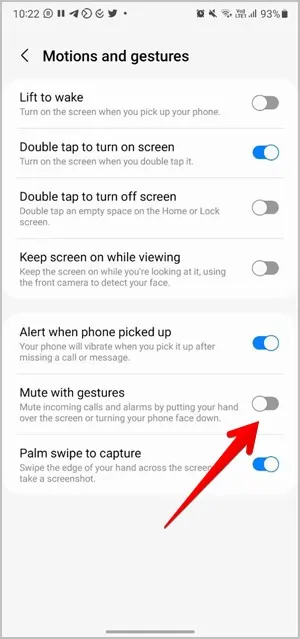
Artık telefonunuz her çaldığında, zili susturmak için bu özelliği kullanabilirsiniz. Alternatif olarak, aramayı susturmak için Ses açma veya kısma düğmesine basmanız yeterlidir.
İpucu: Yalnızca bir kişiden gelen aramaları nasıl sessize alacağınızı öğrenin.
8. Tüm Sesleri Sessize Al
Son olarak, telefonunuzdaki aramalar, uyarılar ve medya dahil tüm sesleri tamamen kapatmak istiyorsanız, Tüm sesleri kapat erişilebilirlik ayarını etkinleştirebilirsiniz. Ayarlar > Erişilebilirlik > İşitme geliştirmeleri bölümüne gidin. Tüm sesleri kapat seçeneğinin yanındaki geçişi etkinleştirin.
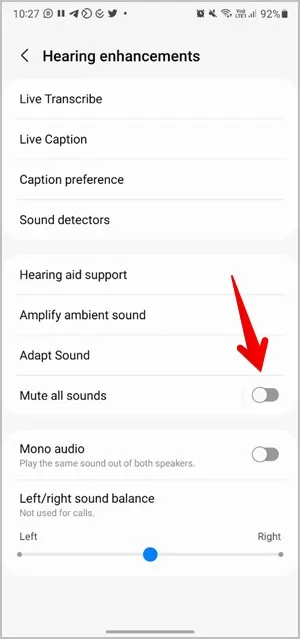
Samsung Telefonu Bir Profesyonel Gibi Kullanın
Neyse ki, Samsung Galaxy telefonunu susturmak için birden fazla yöntem, fiziksel bir sessiz düğmesinin eksikliğini telafi ediyor. Benzer şekilde, Samsung telefonlarda sizi etkileyecek başka özellikler de var. Örneğin, bir QR kodunu birden fazla şekilde tarayabilir, uygulamaları bölünmüş ekran modunda kullanabilir ve Edge panelinden uygulamalara ve diğer özelliklere erişebilirsiniz.